ST-LINK/V2 펌웨어 업데이트
ST-LINK V2 내장된 MCU 의 펌웨어 업데이트 위한 방법 정리.
방법1. STM32 ST-LINK Utility S/W 를 이용하는 방법.
- 본 프로그램에서 실제 펌웨어 업데이트 하는 기능은 하기 2의 ST-Link Upgrade S/W 를 실행하고 있음.
방법2. ST-Link Upgrade S/W 를 이용하는 방법.
방법3. STM32CubeIDE 실행하여 메뉴 : Help -> ST-Link Upgrade 이용하는 방법.
방법1. STM32 ST-LINK Utility S/W 를 이용하는 방법.
STM32 ST-LINK Utility 다운로드 / 기본 사용법 : http://igotit.tistory.com/901
STM32 ST-LINK Utility 에서 ST-LINK V2 펌웨어 업데이트 하는 방법. (아래 동영상)
방법2. ST-Link Upgrade S/W 를 이용하는 방법.
1. 업데이트 S/W 다운로드 : 아래 주소에서 GET SOFTWARE 부분의 Part Number STSW-LINK005 를 다운로드 받는다.
-로그인해야함.
2. 상기1의 압축파일 해제하여 ST_LinkUpgrade.exe 실행.
- 설치과정업이 바로 실행됨.
3. 상기2의 프로그램에서 버튼 Device Connect 클릭.
- PC에 연결된 ST-Link 를 DFU모드가 아니라고, 재시작 시키라는 창이 뜸.
ST-LINK V2 에 연결된 USB 케이블 연결해제했다가 재연결하여 다시 버튼 Device Connect 클릭한다.
4. 펌웨어 버전 확인. 펌 기록.
프로그램에서 현재 ST-LINK V2 에 있는 펌웨어 버전(아래 파박)과 새로 기록할 펌웨어버전(아래 붉박) 을 보여준다.
버튼 Yes 클릭하여 펌웨어 기록시킨다.
5. 프로그램 종료하고, ST-LINK V2 USB 연결해제하고 재연결하면 사용준비 완료.
방법3. STM32CubeIDE 에서 메뉴 : Help -> ST-Link Upgrade 이용하는 방법.
ST-LINK V2 를 PC 에 USB 연결한 상태에서,
STM32CubeIDE 실행하여 메뉴 Help ST-LINK Upgrade 클릭한다.

STLinkUpgrade 프로그램 실행된다(아래그림).

위 화면에서 버튼 "Open in update mode" 클릭하면, 아래 화면처럼 현재의 ST-LINK V2 에 기록되어있는 펌웨어 버전을 보여준다. 버튼 "Upgrade" 클릭하면 업데이트 진행완료됨.
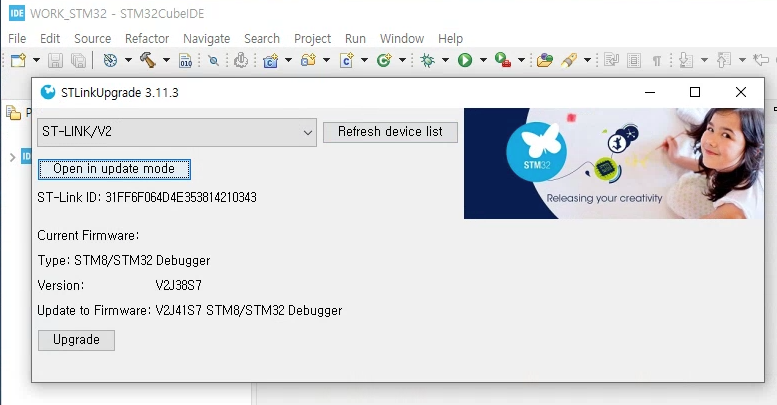
끝.
연관
ST-LINK V2
ST-LINK V2.-STM32, STM8 Debugging and Programming Tool.
ST-LINK V2 판매처 - 알리에서 구입가능. 지속 안정 판매중. https://www.aliexpress.com/af/st%2525252dlink-v2.html?catId=0&initiative_id=SB_20230704195717&SearchText=st-link+v2&spm=a2g0o.productlist.1000002.0&aff_fcid=abafc1a5036c49e399d69c22
igotit.tistory.com
STM32CubeIDE
STM32CubeIDE.
STM32CubeIDE - 이클립스기반 STM32 C/C++ 개발 플랫폼. STM32 칩 제조사가 직접 관리, 배포 주체. - 무료. features Integration of services from STM32CubeMX: STM32 microcontroller, microprocessor, development platform and example projec
igotit.tistory.com
상위정리
STM32. nRF52. ESP32. EFM8. EFM32. PSoC 활용 정리.
STM32. nRF52. ESP32. EFM8. EFM32. PSoC 총정리 제조사 칩 주요특징 실리콘랩 8bit MCU EFM8 시리즈 32bit EFM32 시리즈 EFM8 싸다. STM STM32 . 최고 항상 만족. Cypress pSoC pSoC6 은 기대해볼만. NORDIC nRF52 블투 무선솔루
igotit.tistory.com
첫 등록 : 2016.07.16
최종 수정 : 2023.07.05
단축 주소 : https://igotit.tistory.com/817
'임베디드.일렉트로닉스' 카테고리의 다른 글
| CC3100 소켓통신속도 스코프 실측. (0) | 2016.07.20 |
|---|---|
| ST-LINK V2. KEIL Trace: No Synchronization 오류 해결방법. (0) | 2016.07.16 |
| WiFi module. WF60 (0) | 2016.07.13 |
| CC3100MODBOOST (0) | 2016.07.12 |
| CC3100BOOST 의 플래시메모리에 UniFlash 이용하여 Service Pack기록하기. (0) | 2016.07.12 |






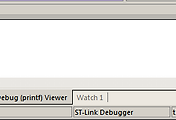




댓글